金舟视频压缩软件如何压缩MP4视频
时间:2022-09-01 13:47:04作者:极光下载站人气:23
我们都知道视频是非常占用内存的,如果我们想要将视频保存到电脑上,并且是保存很多个视频,那么就会占用我们电脑的很多空间,因此我们可以选择将这个视频进行压缩,从而给电脑释放出一些空间来存放其他的文件,有些小伙伴会担心压缩后的视频会不清晰,这种忧虑可以打消了,使用金舟视频压缩软件可以帮助小伙伴们压缩视频并且画面会显示非常清晰,不用担心画面模糊的情况,那么我们想要使用这款软件进行压缩视频的话,怎么操作呢,下方是关于在金舟视频压缩软件中压缩视频的方法教程,有需要的小伙伴快来看看操作方法吧。
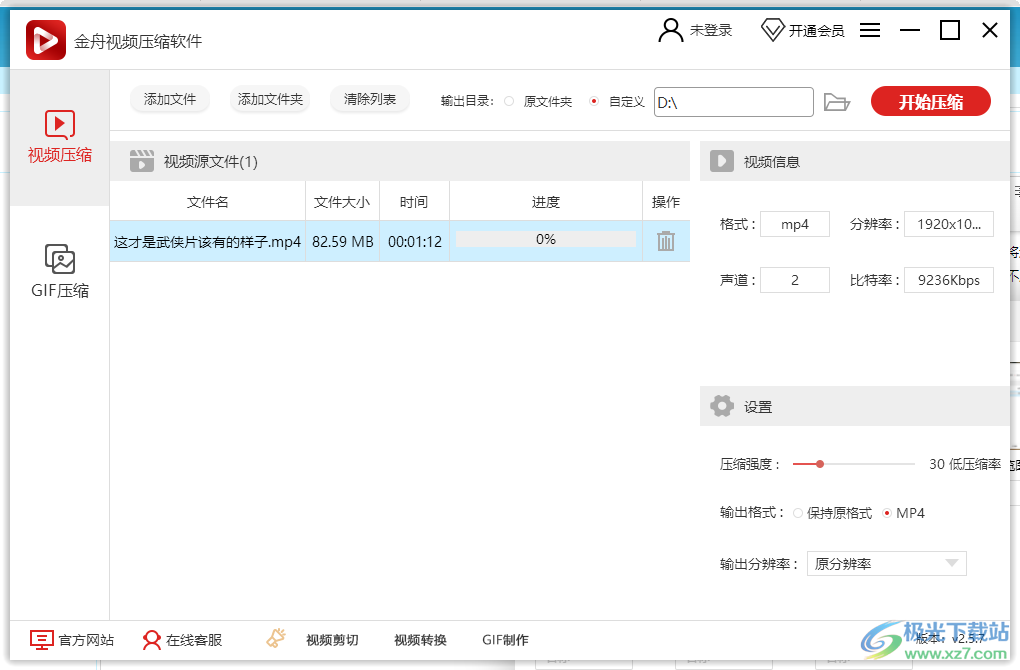
方法步骤

大小:45.89 MB版本:v2.5.7 官方版环境:WinAll, WinXP, Win7, Win10
- 进入下载
1.首先我们需要进入到页面中,可以将文件直接拖进来,也可以点击上方的【添加文件】按钮将视频添加进来。
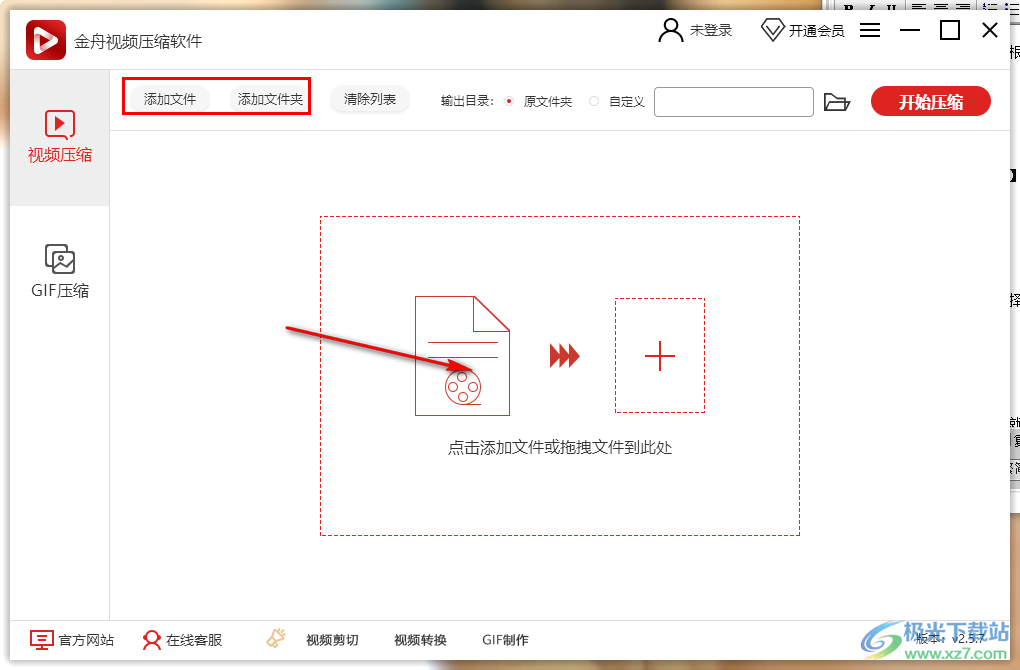
2.将视频添加进来之后,在页面右侧的下方可以拖动【压缩强度】的按钮,选择压缩强度,然后可以【保留源格式】,也可以选择【MP4】进行保存。
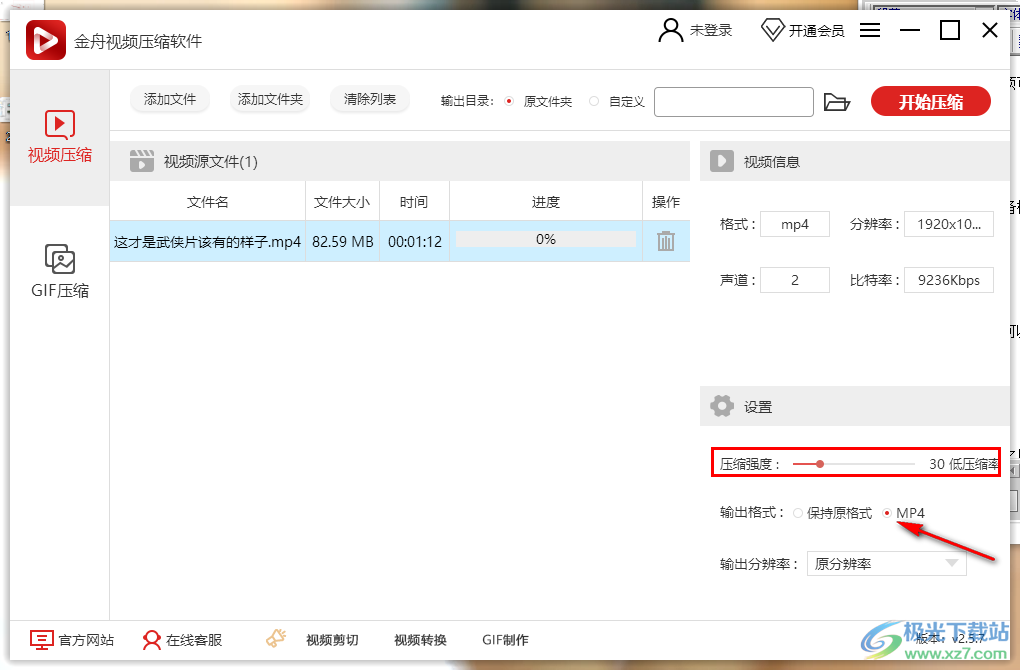
3.将【输出分辨率】的下拉按打开,根据自己的喜欢选择【分辨率】。
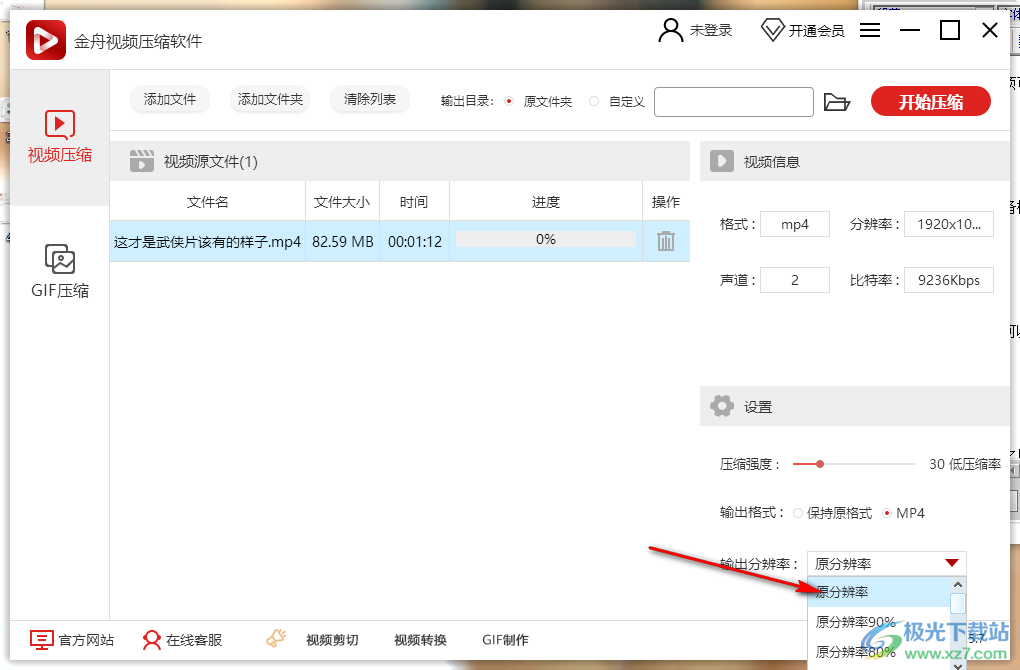
4.随后在上方选择【自定义】,然后再点击后面的文件夹图标按钮。
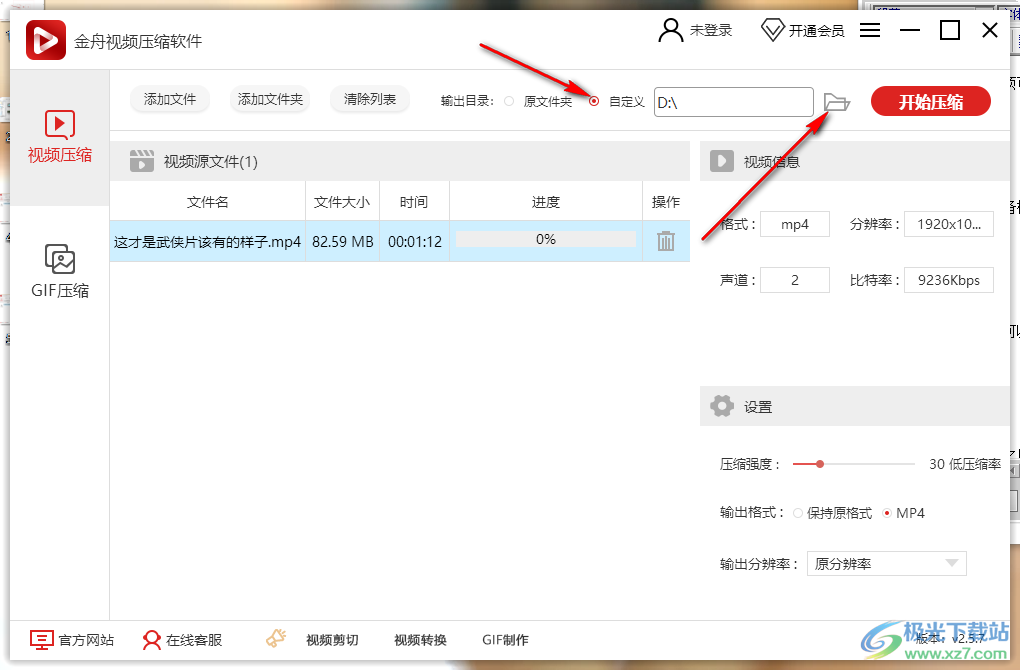
5.随后就会打开一个页面,在该页面中选择自己想要保存的视频位置。
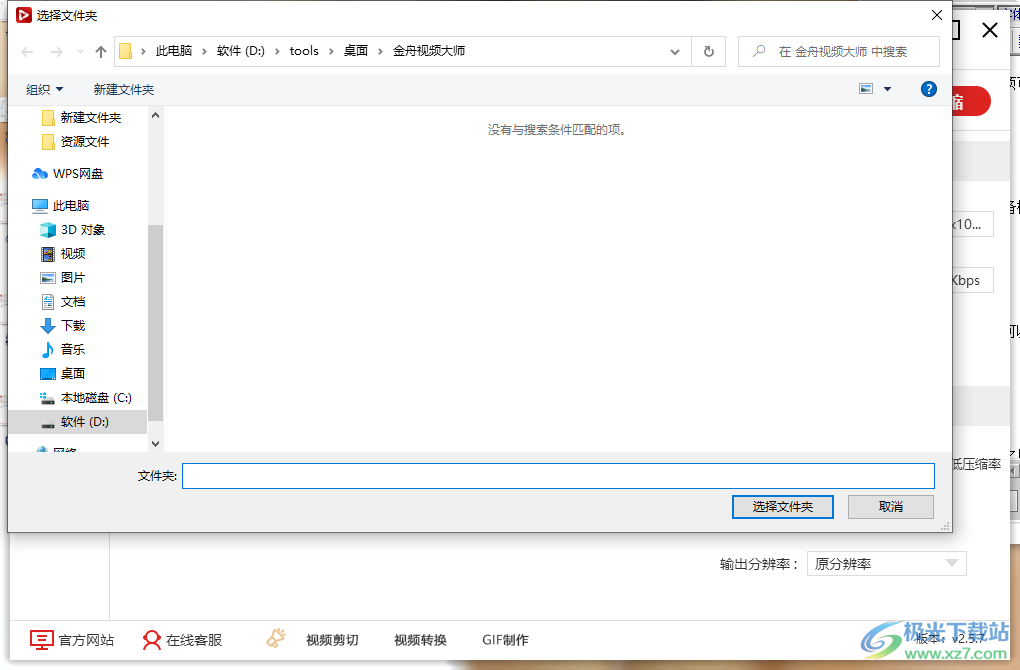
6.最后这些都设置完成之后,点击【开始压缩】就可以了。
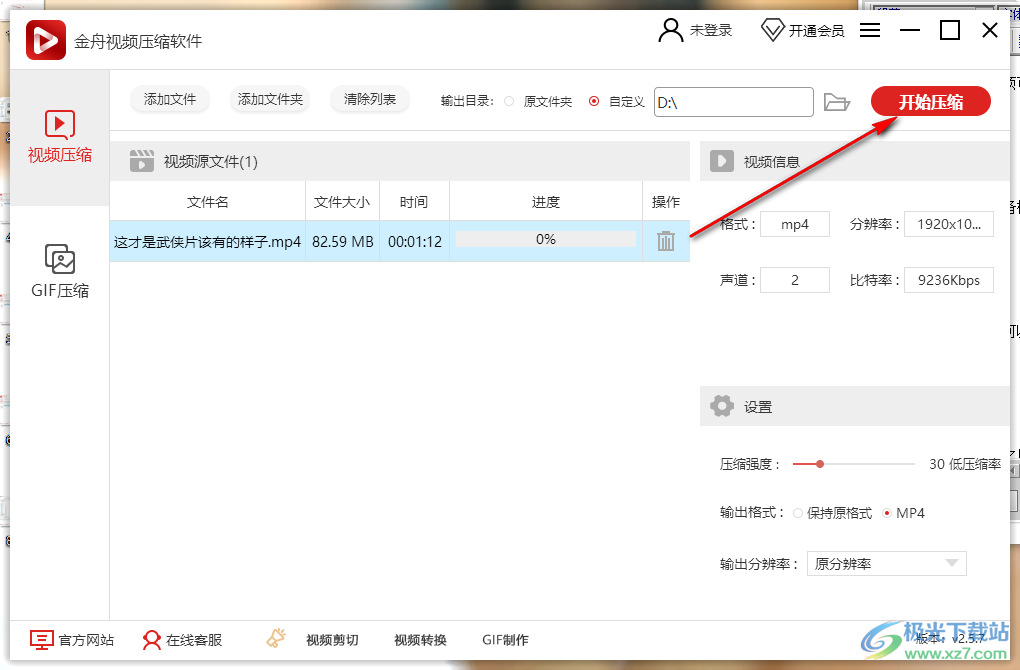
上述操作是通过在金舟视频压缩软件中将MP4格式视频进行压缩的方法,在该软件中将视频进行压缩不仅可以得到高清晰的视频,也可以减少视频占用内存,对于小伙伴们是十分友好的。

网友评论